3 Modi per Espostare Contatti da iPhone in Excel CSV & vCard Facilmente
Impara come esportare contatti da iPhone in Excel con questa guida rapida. Tre diversi metodi sono qui elencati per aiutarti ad esportare i contatti iPhone in CSV.
 100% sicuro e la privacy degli utenti garantita
100% sicuro e la privacy degli utenti garantita23/02/2024 • Archiviato in: Trasferisci Dati tra Telefoni Cellulari • Soluzioni comprovate
Molti lettori ci hanno chiesto come esportare contatti da iPhone in Excel. Dopotutto, questo consente loro di mantenere contatti a portata di mano e trasferirli su qualsiasi altro dispositivo piuttosto facilmente. Però, se usi un dispositivo iOS, allora potresti trovare difficile esportare contatti iPhone in CSV all’inizio. Nondimeno, ci sono alcuni modi intelligenti rapidi per esportare contatti iPhone in Excel che ogni utente iOS dovrebbe sapere. In questa guida, ti insegneremo tre metodi diversi, su come esportare contatti iPhone in Excel gratis.
Parte 1: Come esportare contatti iPhone in usando dr.fone - Trasferimento (iOS)
Se stai cercando una soluzione senza fastidi per esportare contatti da iPhone in Excel, allora prova dr.fone - Trasferimento (iOS). Fa parte del Toolkit dr.fone, sviluppato da Wondershare. L’applicazione desktop è disponibile sia per Windows che Mac, ed è completa anche di prova gratuita. Perciò, puoi esportare contatti iPhone in Excel gratuitamente usando dr.fone - Trasferimento (iOS). Lo strumento funziona in maniera perfetta con tutte le versioni principali di iOS, incluso iOS 11.
Si tratta di una soluzione unica per trasferire ogni tipo di contenuto fra il tuo dispositivo iOS ed il computer. Oltre ad esportare contatti iPhone in Excel, puoi anche spostare foto, messaggi, musica e altro. Può anche essere usato per trasferire file multimediali di iTunes. La parte migliore è che non c’è bisogno di usare iTunes (o qualsiasi altro strumento complicato) per esportare contatti iPhone inch S.V. Tutto quello che devi fare è seguire questi semplici passaggi:

dr.fone - Trasferimento (iOS)
Trasferisci MP3 su iPhone/iPad/iPod senza iTunes
- Trasferisci, gestisci, esporta/importa la tua musica, foto, video, contatti, SMS, app eccetera
- Eseguì il backup di musica, foto, video, contatti, SMS, app eccetera sul computer e ripristina facilmente.
- Trasferisci musica, foto, video, contatti, messaggi eccetera da uno smartphone all’altro.
- Trasferisci file multimediali fra dispositivi iOS e iTunes.
- Completamente compatibile con iOS 7, iOS 8, iOS 9, iOS 10, iOS 11 e iPod.
1. Prima di tutto, connetti il tuo dispositivo iOS al sistema usando un cavo genuino e lancia dr.fone su di esso. Dalla schermata di benvenuto, devi selezionare il modulo “Trasferisci”.

2. Dato che lo strumento segue un processo intuitivo, rileva automaticamente iPhone e lo prepara per il processo di trasferimento. Una volta pronto, vedrai l’interfaccia seguente.

3. Invece di selezionare l’opzione dalla home, vai sulla scheda “Informazioni”.
4. La scheda informazioni avrà dei dati relativi ai contatti e agli SMS del dispositivo. Puoi passare fra contatti e SMS dalle opzioni rispettive sul pannello sinistro.
5. Ora, per esportare contatti da iPhone ad Excel, vai sulla scheda “Contatti” sul pannello sinistro. Questo visualizza tutti i contatti salvati sul dispositivo. Da qui, puoi aggiungere un contatto, eliminarlo, ordinarli eccetera
6. Seleziona i contatti che vuoi esportare. Puoi anche cercare un contatto dalla barra di ricerca. Se desideri esportare l’intera lista, allora smarca . il pulsante per selezionare tutto
7. Dopo aver fatto la tua selezione, clicca sull’icona Esporta sulla barra strumenti. Lo strumento di consente di esportare contatti informati differenti come CSV, vCard, ecc. seleziona l’opzione “in file CSV”.
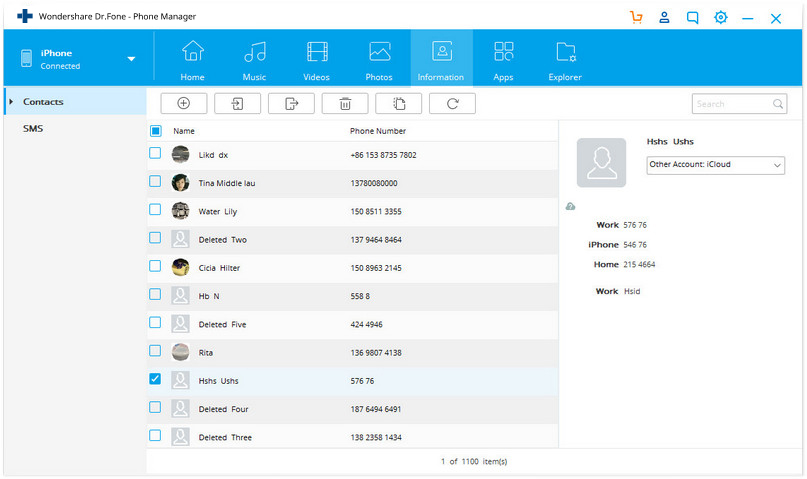
Ecco fatto! In questo modo, potrai esportare automaticamente i contatti iPhone in CSV. Ora puoi visitare la posizione e copiare i file su qualsiasi altro dispositivo.
Parte 2: Esporta contatti iPhone in Excel gratis usando SA Contacts Lite
Puoi anche provare SA Contacts Lite per esportare contatti iPhone contacts in Excel gratuitamente. È una app gratuita che può essere scaricata da App Store. La può essere usata per importare ed esportare i tuoi contatti informati differenti. Rende il processo di esportazione dei contatti iPhone in Excel piuttosto semplice. Puoi farla funzionare grazie a questi semplici passaggi:
1. Per prima cosa, scarica SA Contacts Lite sul tuo iPhone. Quando vuoi esportare contatti da iPhone in Excel, lancia la app.
2. Vai alla sezione “Esporta” della app. Chiederà il permesso di accedere contatti sul tuo dispositivo. Garantisci il permesso per procedere.
3. Ora, puoi scegliere se vuoi esportare tutti i contatti, gruppi o contatti selezionati. In aggiunta, dal menu a tendina Stile Proprietà, può scegliere se desideri esportare i contatti iPhone in CSV, vCard, Gmail, ecc.
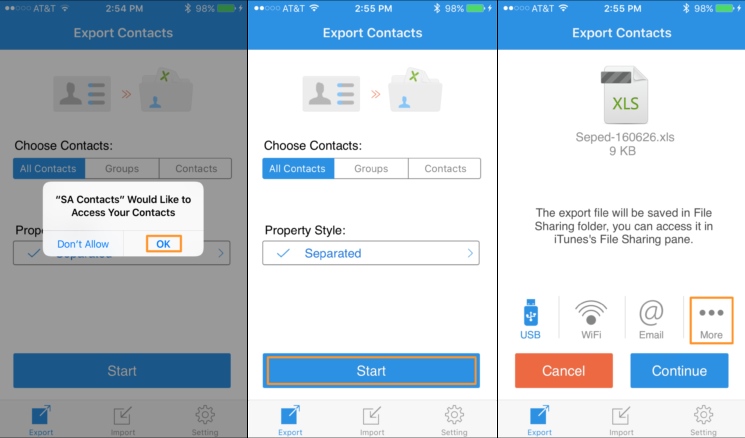
4. Scegli l’opzione di default “Separati” o “Backup” e tocca sul pulsante start per iniziare il processo.
5. In men che non si dica, la app creerà file CSV dei tuoi contatti. Da qui, puoi anche spedire via e-mail a te stesso il file CSV.
6. Inoltre, puoi toccare l’opzione Altro. Questo ti consente di caricare il file CSV su qualsiasi servizio cloud come Dropbox, OneDrive, Google Drive, ecc.
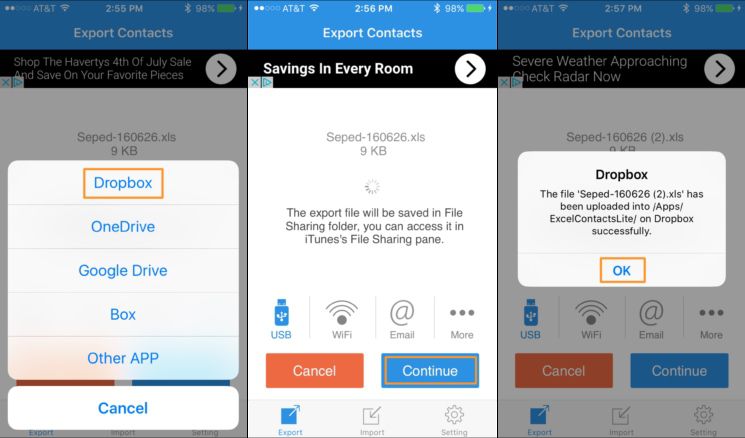
7. Ad esempio, se vuoi caricare il file su Dropbox, basta selezionare l’opzione fornita e garantire alla app di permessi necessari.
Parte 3: Esporta contatti iPhone in CSV usando iCloud
se non vuoi avvalersi dell’uso di app di parti terze per esportare contatti iPhone in Excel gratis, allora puoi usare anche iCloud. Il processo di esportazione dei contatti iPhone Excel usando iCloud è un po’ tedioso in confronto agli altri metodi. Però, questi passaggi ti aiuteranno a raggiungere l’obiettivo.
1. Prima di procedere, assicurati di aver già sincronizzati tuoi contatti iPhone con iCloud visitando le impostazioni del tuo dispositivo.
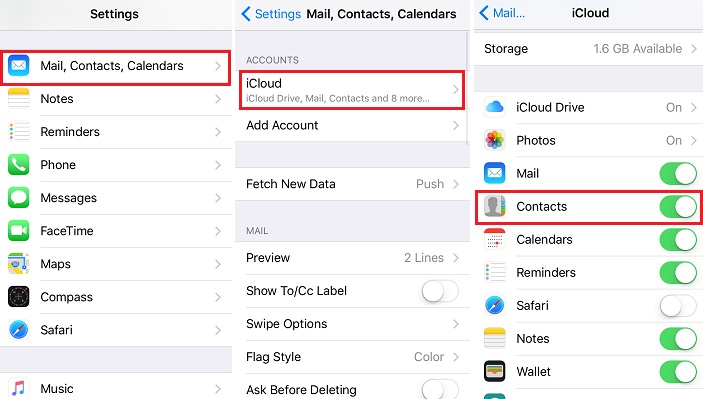
2. Dopodiché, vai sul sito Web ufficiale di iCloud e accedi con le tue credenziali. Dalla pagina di benvenuto, seleziona l’opzione contatti.
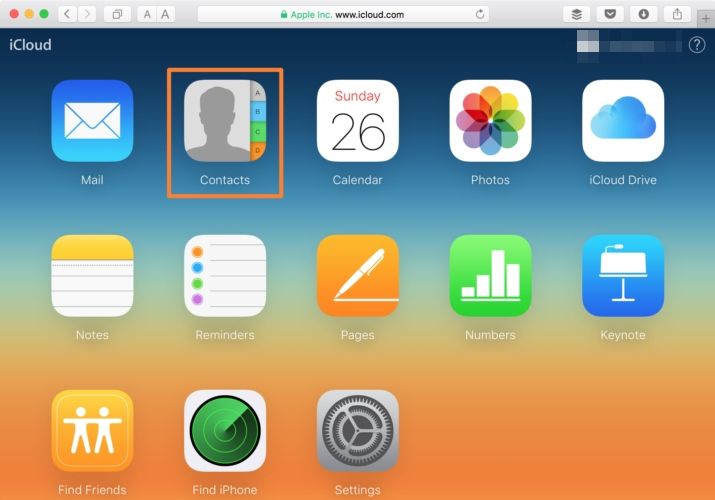
3. Fai clic sull’icona dell’ingranaggio (Impostazioni) in basso a sinistra. Da qui, puoi selezionare tutti i contatti in una sola volta. Però, se lo desideri, puoi anche selezionare manualmente i contatti che vuoi esportare.
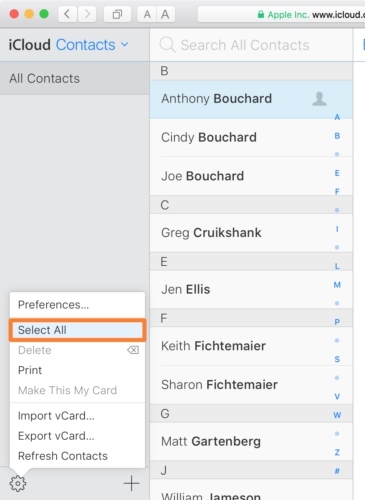
4. Una volta effettuato la tua selezione, torna sulle impostazioni e clicca sull’opzione “Esporta vCard”.
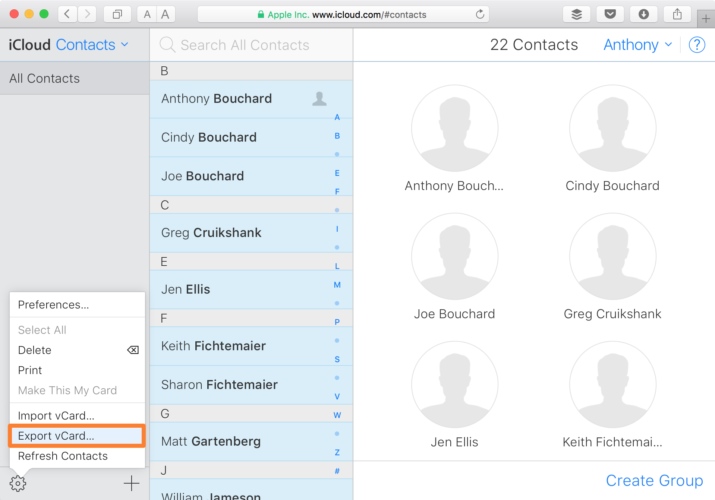
5. La vCard esportata sarà salvata automaticamente nella cartella download (o qualsiasi altra location di default). Ora puoi semplicemente andare su un Convertitore vCard - CSV sul Web per convertire la vCard in un file CSV.
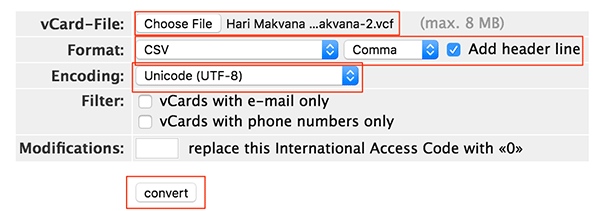
Spariamo che la nostra guida rapida e gli smart potrà aiutarti ad esportare contatti da iPhone in Excel. Dr.fone-Trasferimento fornisce una solo una soluzione rapida e semplice per esportare contatti iPhone in CSV e altri formati. Può essere usata anche per trasferire qualsiasi tipo di contenuto fra il tuo dispositivo iOS e il computer. Prova e sfrutta al meglio otto a iPhone senza alcun problema.
Potrebbe Piacerti Anche
- Trasferimento Dati iPhone
- 1. Trasferisci i Contatti da iPhone a iPhone
- 2. Trasferisci le Foto da PC a iPhone
- 3. Trasferisci Suonerie da iPhone a iPhone
- 4. Trasferisci i Messaggi da iPhone a iPhone
- 5. Trasferisci i Video da iPhone a Computer
- 6. Trasferisci le Foto da Mac a iPhone
- 7. Trasferisci i File da iPad a PC
- 8. Trasferisci le Foto da iPhone a Mac
- 9. Sincronizza i Contatti da iPhone a iPhone
- 10. Importa le Foto da iPhone a Windows
- 11. Sfoglia i File di iPhone su PC/Mac









Nicola Massimo
staff Editor